基于江苏启东档案馆三维结构模型的BIM应用.docx
《基于江苏启东档案馆三维结构模型的BIM应用.docx》由会员分享,可在线阅读,更多相关《基于江苏启东档案馆三维结构模型的BIM应用.docx(26页珍藏版)》请在冰豆网上搜索。
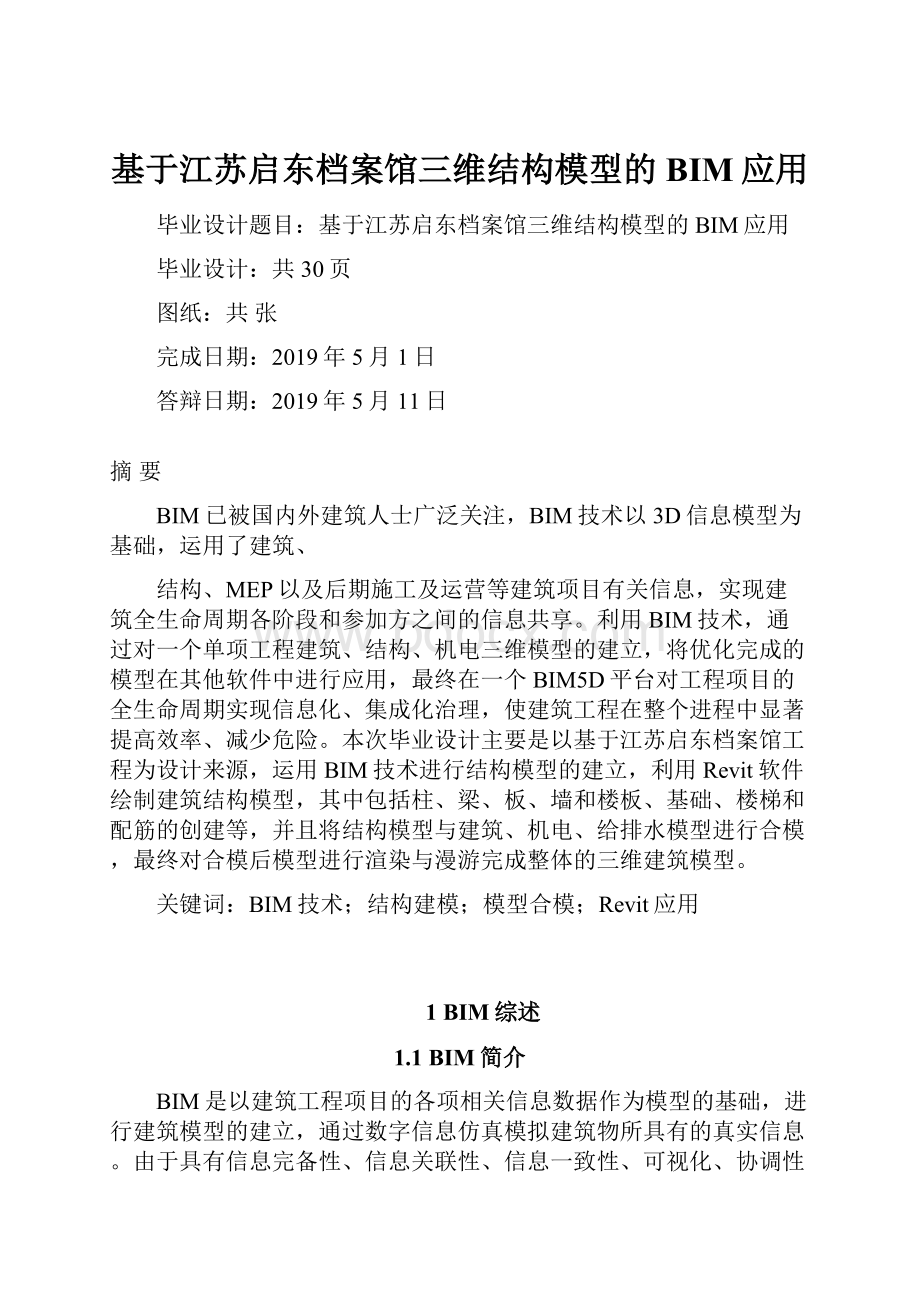
基于江苏启东档案馆三维结构模型的BIM应用
毕业设计题目:
基于江苏启东档案馆三维结构模型的BIM应用
毕业设计:
共30页
图纸:
共张
完成日期:
2019年5月1日
答辩日期:
2019年5月11日
摘要
BIM已被国内外建筑人士广泛关注,BIM技术以3D信息模型为基础,运用了建筑、
结构、MEP以及后期施工及运营等建筑项目有关信息,实现建筑全生命周期各阶段和参加方之间的信息共享。
利用BIM技术,通过对一个单项工程建筑、结构、机电三维模型的建立,将优化完成的模型在其他软件中进行应用,最终在一个BIM5D平台对工程项目的全生命周期实现信息化、集成化治理,使建筑工程在整个进程中显著提高效率、减少危险。
本次毕业设计主要是以基于江苏启东档案馆工程为设计来源,运用BIM技术进行结构模型的建立,利用Revit软件绘制建筑结构模型,其中包括柱、梁、板、墙和楼板、基础、楼梯和配筋的创建等,并且将结构模型与建筑、机电、给排水模型进行合模,最终对合模后模型进行渲染与漫游完成整体的三维建筑模型。
关键词:
BIM技术;结构建模;模型合模;Revit应用
1BIM综述
1.1BIM简介
BIM是以建筑工程项目的各项相关信息数据作为模型的基础,进行建筑模型的建立,通过数字信息仿真模拟建筑物所具有的真实信息。
由于具有信息完备性、信息关联性、信息一致性、可视化、协调性、模拟性、优化性和可出图性等特点。
其应用价值已在全球范围内得到业界认可,并在工程项目上得以快速进展和应用。
1.2BIM的主要意义
工程项目从立项开始,历经规划、设计、施工、竣工验收到交付使用,是一个慢长的过程。
BIM的作用主要是使工程项目数据信息在规划、设计、施工和运营维护全过程中充分共享和无损传递,为各参加方的协同工作提供坚实的基础,并为建筑物从概念到拆除的全生命周期中各参加方的决策提供可靠的依据。
BIM对于促进工程项目早期信息共享具有重要意义。
建筑设计在项目初期过程中所生成的信息储存到建筑信息模型中有助于准时发觉可能存在的问题,并准时解决,有利于后期的概预算、施工打算、能耗分析等共享。
1.3BIM的应用
BIM进展至今,已经从单点和局部的应用进展到集成应用,同时也从阶段性应用进展到了项目全生命周期应用。
在工程建设的整个周期内,可为设计、施工环节提供模拟与分析的科学协同平台,利用三维数字模型对工程设计、施工、运营和维护进行治理。
对于规划阶段,有模拟复杂场地分析、进行可视化能耗分析、进行前期规划方案必选与优化的应用;在设计阶段,分别在可视化功能有效支持设计方案必选、可分析性功能有效支持设计分析和模拟、集成治理平台有效支持施工图的优化和参数化协同功能有效支持施工图的绘制进行应用;施工阶段的应用有BIM为进度治理与控制提供可视化解决方法、BIM为施工质量控制和治理提供技术支持、BIM为施工成本控制提供有效数据与BIM为协同治理工作提供平台服务;在运维阶段,有建筑设备智能化治理和建筑空间智能化治理的应用。
1.4BIM技术应用的优势
BIM设计软件以工程信息为中心,BIM信息在工程任何阶段和各个专业间传递是连续和无损失的。
从模型自动生成图纸,提高设计效率、质量,使设计师更关注方案比选、专业技术设计、优化、协同等核心工作,减少后期重复设计工作量。
计算与绘图融合,图形与计算保持实时关联、自动更新,同时支持人工干预和调整。
BIM机电构件设备外形与真实产品的完整数据信息,并支持用户编辑和扩充,并可运行工况的模拟。
由于设备构件带有完整的数据信息,因此可以进行校对计算,必要时重新进行管径选择和设备选型;同时可进行工作状态模拟。
由模型自动生成所有试图,并相互关联。
可根据设计需要,任意创建多点剖面,提高设计质量和效率。
BIM设计软件的自动碰撞检测、实时和阶段协同设计功能,将各种冲突和碰撞问题,消灭在设计阶段,并实现了空间的高效利用。
BIM设计软件提供了预留孔洞的功能,土建专业可根据机电专业的碰撞和管线综合结果,实现预留孔洞的自动创建、更新和专业预留洞位置关系检查。
模型中的专业图元是构件实体在软件中的虚拟表现,含有大量的专业信息,故信息不易丢失。
BIM技术使一维、二维、三维模型及信息完全融合成为可能。
由于三维模型包含完整的数据信息,所以可按需求进行各种工程量、材料数据统计,自动生成材料表等,统计信息准确可信。
BIM设计软件通过专业间的实时协同设计,解决了上述隐患,实现精细化设计,提高了设计质量。
BIM技术可实现模型和信息的跨平台转换和传递,最大限度的利用了各专业设计成果。
1.5BIM的现状及趋势
建筑行业在社会与经济的快速进展下,BIM(BuildingInformationModeling)这一理念被广泛认可为未来设计行业的进展趋势。
在美国,大部分建筑设计企业已经开始采纳BIM技术进行设计;在中国,部分建筑设计单位也已经开始在应用BIM技术方面有所突破并取得一定成果。
进展趋势在于国家进展目标与BIM未来进展相一致,BIM技术促进了决策流程和成本控制的优化,技术应用的高价值体现,5D技术对项目成本、周期、质量的影响力,云计算对建筑建筑产业进展的影响,BIM技术对智能建筑及数字城市的技术支撑以及绿色可持续及装配式建筑设计的进展。
2项目概况
2.1工程简介
工程名称:
启东市档案馆
建设单位:
启东市档案局
建设地点:
江苏启东
建筑面积:
14891.2m2
建筑层数:
地上六层
建筑高度:
23.75m
建筑等级:
本工程耐火等级为二级,建筑物结构合理使用年限为50年
建筑功能:
档案存储用房
抗震设防烈度:
七度
结构形式:
钢筋混凝土框架结构
2.2毕业设计流程
1.完成文献专著阅读任务,选定图纸,选择模块,完成开题报告;
2.安装并学习revit建模软件,达到熟练操作的水平;
3.利用revit翻建所选图纸的建筑、结构、机电和给排水的三维模型,并进碰撞检查优化最终形成的模型;
4.进行三维场地布置,并制作模拟动画;
5.根据规范撰写个人的毕业设计文本;
6.完成毕业设计作品。
2.3小组设计流程
本次毕业设计选取C模块,主要是对工程的土建、结构、机电和给排水模块模型的创建,以及土建一模多用和安装一模多用。
使用Revit对模型进行碰撞检查,得出碰撞报告,对模型进行优化整改。
最终对整改后的模型进行渲染与漫游做出模型动画,完成三维模型的建立。
3建模软件简介
3.1软件介绍
3.1.1Revit软件
AutodeskRevit系列软件是Autodesk公司在建筑设计行业推出的三维设计解决方案,最大的优势在于能够协调建设工程中各专业的工作,将所有的模型信息储存在一个协同数据库中,实现“一处修改,随处更新”的效果,从而最大程度地减少重复性的建模和绘图工作,降低项目设计方案中的失误,提高工程师的工作效率。
AutodeskRevitStructure是AutodeskRevit系列软件中的结构板块,它是专为结构工程专业定制的BIM解决方案,拥有用于结构设计与分析的强大工具。
它将多材质的物理模型与独立、可编辑的分析模型进行了集成,可实现高效的结构分析,并与常用的结构分析软件提供了双向链接。
基于BIM需求,进行三维结构建模和结构分析是未来进展方向,学习并研究使用AutodeskRevitStructure就显得尤为重要。
3.1.2Revit常用术语
1.项目样板“.rte”
Revit样板文件功能同AutoCAD的.dwt相同。
样板中定义了新建项目中默认的初始参数,例如:
项目默认的度量单位、默认的楼层数量的设置、层高信息、线性设置、显示设置等等。
Revit同意用户自定义自己的样板文件内容,并保存为新的.rte文件。
2.项目“.rvt”
单个设计信息数据库-建筑信息模型。
项目文件包含了建筑的所有设计信息(从几何图形到构造数据),包括建筑的三维模型、平立剖面及节点视图、各种明细表、施工图图纸以及其他相关信息。
3.样板族
Revit中进行设计时,基本的图形单元被称为图元,例如在项目中建立的墙、门、窗、文字、尺寸标注等都被称为图元。
所有这些图元都是使用“族”(Family)来创建的。
可以说族是Revit的设计基础。
“族”中包括许多可以自由调节的参数,这些参数记录着图元在项目中的尺寸、材质、安装位置等信息。
修改这些参数可以改变图元的尺寸,位置等。
4.族
可载入族:
可以载入到项目中,并根据族样板创建。
可以确定族的属性设置和族的图形化表示方法。
系统族:
不能作为单个文件载入或创建。
Revit预定义了系统族的属性设置及图形表示。
可以在项目内使用预定义类型生成属于族的新类型。
例如标高。
系统族可以在项目之间传递。
内建族:
用于定义在项目上下文中创建的自定义图元。
如不期望重用的几何图形,或者需要的几何图形一定与其他项目几何图形保持众多关系之一。
因此每个内建族都只包含一种类型。
与系统和标准构建族不同,不能通过复制内建族类型来创建多种类型。
4个人完成情况
4.1创建新项目
4.1.1新建项目文件
(1)运行Revit2017,新建项目:
点击左上角应用程序菜单→【新建】→【项目】或点击快速访问工具栏中的【新建】,如图4-1。
图4-1
(2)在弹出的“新建项目”对话框中选择合适的项目样板创建项目,在“样板文件”一栏中,选择结构样板,程序会选择针对中国用户定制的StructuralAnalysis-Default-CHNCHS.rte样板文件,用户也可以点击“扫瞄”,选择其他结构样板文件,见图4-2。
图4-2
(3)保存文件,点击快速访问工具栏或应用程序菜单中的“保存”,保存项目文件。
4.1.2前期设置
(1)设置选项:
打开应用程序菜单,点击应用程序菜单右下角【选项】按钮,弹出“选项”对话框,见图4-3。
可以进行常用设计:
设置保存时间、用户选项、背景颜色。
图
(2)设置捕捉
点击【治理】选项卡→【设置】面板→【捕捉】,打开捕捉对话框,见图4-4。
可以开启/关闭捕捉功能、设置捕捉的对象等,便利用户创建、修改和放置模型,提高模型创建的效率。
(3)设置材质
点击【治理】选项卡→【设置】面板→【对象样式】,弹出“对象样式”对话框,用户可以设置不同类别图元显示的效果和材质。
如图
(4)结构设置
【治理】选项卡→【设置】面板→【结构设置】,打开“结构设置”对话框。
可以设置结构和边界条件的显示符号、荷载工况及组合以及分析模型的相关参数。
4.1.3创建标高
标高命令【结构】选项卡→【基准】面板→【标高】,三维效果图如图
4.1.4创建轴网
轴网命令【结构】选项卡→【基准】面板→【轴网】,轴网效果图见图
4.1.5导入CAD
进入平面视图,点击【插入】选项卡→【导入】面板→【导入CAD】
打开“导入CAD”格式对话框,选中需要导入图纸,并做相关设置。
4.2结构柱
4.2.1结构柱的创建:
结构柱命令【结构】面板→【柱】,如图4-3。
图4-3
4.2.2在“属性面板”类型选择器中选择合适的结构柱类型进行放置,见图4-4。
图4-4
4.2.3创建新的柱类型,以创建“200mm*300mm”混凝土柱为例。
在类型选择器中,选择混凝土柱。
点击“属性面板”中“编辑类型”,对话框,点击“复制”按钮,在弹出的“名称”对话框中输入名称“KZ1”,修改尺寸参数,b的值改为200mm,h的值改为300mm,见图4-5。
图4-5
点击确定,回到类型属性对话框,此时属性面板显示的类型就变成新创建的“200mm*300mm”,属性参数值与所复制的类型一致。
所绘制结构柱的三维图如图
4.2.4柱配筋
(1)点击【结构】选项卡→【钢筋】面板→【钢筋】,选择钢筋形状。
(2)添加纵筋。
4.3结构框架梁
4.3.1梁的创建
结构框架梁命令:
结构→梁,如图4-6。
图4-6
在“属性”面板中的“编辑类型”打开“类型属性”对话框,点击“复制”。
输入新的类型名称,点击“确定”完成类型创建,然后在类型属性对话框中修改尺寸,见图4-7。
当项目中没有合适类型梁时,可从外部载入构件族文件。
图4-7
4.3.2梁配筋
使用钢筋命令为梁配筋。
点击【结构】选项卡→【钢筋】面板→【钢筋】。
4.4结构楼板
4.4.1结构楼板的创建
结构墙命令:
结构→楼板。
在下拉菜单中,可以选择“楼板:
结构”“楼板:
建筑”“楼板:
楼版边”。
点击图标或使用快捷启动命令后,程序会默认选择“楼板:
结构”。
结构楼板也是系统族文件,只能通过复制的方式创建新类型。
启动命令后,在功能区会显示【修改/创建楼板边界】选项卡,包含了楼板的编辑命令。
默认选择为“边界线”,其中包含了绘制楼板边界线的“直线”“矩形”“多边形”“圆”等工具,见图4-8。
图4-8
在属性面板的类型选择器中,选择“常规-300mm”。
点击“编辑类型”,在弹出的类型属性对话框中,点击“复制”,在弹出的对话框中为新创建的类型命名为“60mm厚楼板”,如图4-9。
图4-9
点击类型属性对话框中的“编辑”按钮,弹出“编辑部件”对话框,设置结构层的厚度为60mm,点击“确定”完成更改,然后“确认”完成类型创建,见图4-10。
图4-10
创建效果如下图
4.4.2板配筋
(1)绘制区域钢筋:
点击【结构】选项卡→【钢筋】面板→【区域】,见图4-。
选择需要配置区域钢筋的楼板。
在属性栏中调整板下部的主筋和分布筋。
在【修改/创建钢筋边界】选项卡→【绘制】面板“线性钢筋”中选择“矩形”绘制方式,创建该房间楼板钢筋的边界,并设置主筋方向。
(2)绘制路径钢筋:
使用路径钢筋添加板的上部钢筋。
启动钢筋命令,在属性面板中,对钢筋进行设置。
4.5基础
4.5.1独立基础
结构基础:
独立命令【结构】选项卡→【基础】面板→【独立】
启动命令后,在属性面板类型选择器下拉菜单中选择合适的独立基础类型,见图4-11。
可以在属性面板“编辑类型”中通过复制的方法进行创建新类型,见图4-12。
在放置前,可对属性面板中“标高”和“偏移量”两个参数进行修改,调整放置的位置。
图4-11图4-12
基础的效果图如下图
4.6楼梯
4.6.1创建楼梯:
楼梯命令【建筑】选项卡→【楼梯坡道】面板→【楼梯】见图4-13。
图4-13
4.6.2“按构件”是通过装配常见梯段、平台和支撑构件来创建楼梯。
“按草图”是通过定义楼梯段或绘制梯面线和边界线,在平面视图中创建楼梯。
4.6.3参数设置
在属性面板类型选择器中,可以选择“现场浇筑混凝土”“组合楼梯”或“预浇楼梯”。
点击“属性”面板中“编辑类型”,打开类型属性对话框,见图4-14。
点击复制,可以创建新的类型。
设置类型属性对话框中的参数。
“类型属性”对话框中参数有计算规章、构造、终点连接、支撑、图形。
设置“属性”面板中的实例参数,见图4-15。
限制标高和尺寸标注。
对选项栏进行设置,如图4-16。
图4-16
图4-14图4-15
4.6.4创建楼梯
(1)参照平面
点击【修改/创建楼梯】选项卡→【工作平面】面板→参照平面。
在平面标高视图中绘制参照平面,包括起跑位置、休息平台位置和楼梯半宽度位置。
(2)梯段
点击【修改/创建楼梯】选项卡→【构件】面板→【梯段】,如图4-16。
图4-16
(3)平台
点击【修改/创建楼梯】选项卡→【构件】面板→【平台】,如图4-17。
可以选择“拾取两个梯段”和“创建草图”两种方式绘制平台。
图4-17
(4)支座
点击【修改/创建楼梯】选项卡→【构件】面板→【支座】。
通过拾取各个梯段或平台的边来创建支座。
(5)栏杆扶手
点击【修改/创建楼梯】选项卡→【工具】面板→【栏杆扶手】。
打开“栏杆扶手”对话框。
“默认”下拉菜单中可以选择“900mm”“无”和“默认”。
“位置”可以选择“踏板”和“梯边梁”,见图4-19。
图4-19
(6)点击【修改/创建楼梯】选项卡→【模式】面板→【√】,完成楼梯绘制。
三维效果图见图4-20。
图4-20
5收获与展望
在毕业设计中,我选择了和大家创立小组来完成BIM三维建模。
从开始对BIM只是浅浅的概念,到现在自己能够运用软件完成三维建模,对BIM软件有了很深的认识并有了很大的收获。
刚开始学习时,从图书馆借阅了很多本书籍还下载了许多文献,对BIM开始认识了解,后来在网上以及广联达工作台中查找视频课程进行学习,根据教程开始操作学习,通过学习,对图纸也有了更深入的了解,之后从简洁的内容开始操作,遇到问题找老师和组员商量,在网上XX一点一点解决问题,根据书上的建模步骤进去学习,在大家的帮助下,将图形初步完成,后期对所做三维结构图形进行修改,并与建筑、机电、给排水的三维模型进行合模,开始合模出现了问题无法合到一起,后来经过大家的协商与不断修改,最终合模完成,对模型做漫游与动画,最终完成毕业设计,在此过程中,学到了很多操作以及BIM建模的知识有了很大的收获,也了解到一个楼施工需要各个部分的组合,需要进行碰撞检查来发觉冲突,在施工前尽早发觉将会出现的问题,寻觅到施工不合理的地方准时进行调整,以此来提高施工质量和效率。
BIM由于具有信息完备性、信息关联性、信息一致性、可视化、协调性、模拟性、优化性和可出图性等特点。
其应用价值已在全球范围内得到业界认可,并在工程项目上得以快速的进展和应用。
对于BIM技术,我还要陆续学习与掌握,在以后的工作中,遇到建筑领域的问题时,能学之所用,并让自己能像BIM技术一样不断进展,不断进步。
致谢
时间转瞬即逝,我能够顺利利用BIM技术完成三维结构模型的建立,离不开小组的每一个人还有指导老师杨阿丽老师。
在这几个月里,杨老师从开始选图就一直在帮助着我们,督促着我们的学习进展,对于我们出现的问题都一一耐烦的解答并且激励我们去很好的完成毕业作品,在此向杨阿丽老师表示最真诚的感谢。
同时还要感谢我们BIM小组的组长和其他组员,在学习BIM的这段时间,大家都专注努力的完成各个模块的内容,相互协商与帮助,借阅资料相互参考,共同进步,共同解决遇到的问题,正是有了每一个人的付出,才使大家能将毕业作品做好,期望以后大家还能共同学习成长,在此我像我的组员也表示由衷的感谢。
最终,我要感谢学院领导给与我们的帮助,给我们安排学习教室,提供电脑,为我们打造了非常好的学习环境与资源,让我们顺利完成毕业设计,对此向学院领导作出诚意的感谢。
参考文献
[1]欧阳东.BIM技术——第二次建筑设计革命.北京:
中国建筑工业出版社,2013.7.
[2]王言磊,张袆男,陈炜.BIM结构:
AutodeskRevitStructrue在土木工程中的应用.北京:
化工业出版社,2016.10.
[3]美国Autodesk公司,柏幕中国编著.AutodeskRevitArchitecture2012官方标准教程.北京:
电子工业出版社,2012.1.
[4]黄亚斌,徐钦.AutodeskRevitArchitecture实例详解.北京:
中国水利水电出版社.2013.4.
[5]欧特克软件有限公司构建开发组.AutodeskRevitMEP2012应用宝典.上海:
同济大学出版社,2012.1.
[6]黄亚斌.Revit应用常见问题速查手册.北京:
中国水利水电出版社,2016.7.
[7]许蓁.BIM建筑模型创建与设计.西安:
西安交通大学出版社,2017.1.
[8]柏慕进业编著.建筑、室内设计、景观设计的BIM应用.北京:
电子工业出版社,2013.1.
[9]鲍学英.BIM基础及实践教程.北京:
化学工业出版社,2016.8.
[10]刘照球.建筑信息模型BIM概论.北京:
机械工业出版社,2017.4.
附录A
附录A渲染图
附录B
附录C